win7系统默认的开机界面怎么修改教学分享。我们win7系统开机的时候,欢迎界面的动画都是一样的,因为是系统默认的开机动画。那么我们如何去进行这个开机动画的修改呢?其实是可以的,我们可以修改成为自己喜欢的开机画面,看看具体的操作方法吧。
更改教程
1、首先准备一张jpg格式的图片,最好分辨率和电脑分辨率是一样的。
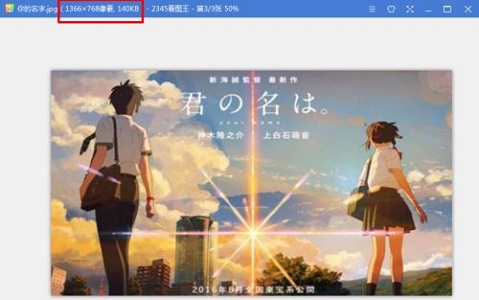
2、接着使用“win+r”打开运行,输入“regedit”回车确定。
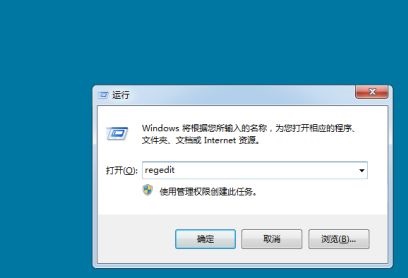
3、将下面这个路径复制粘贴到如图所示的位置“HKEY_LOCAL_MACHINESOFTWAREMicrosoftWindowsCurrentVersion AuthenticationLogonUIBackground”
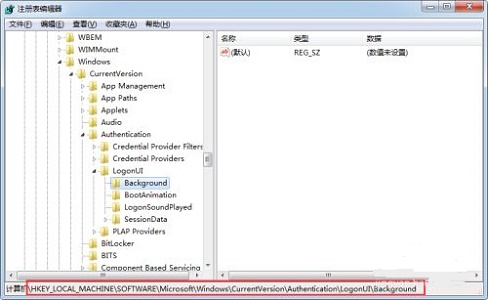
4、接着右键右边空白处,选择新建一个“DWORD”值,并命名为“OEMBackground”。
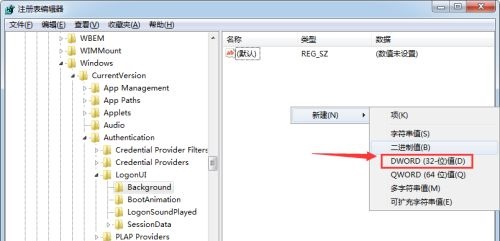
5、然后右键这个新建的文件,点击“修改”。
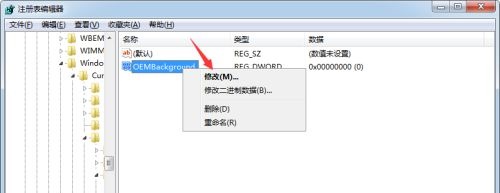
6、将它的数值修改为“1”,点击“确定”。
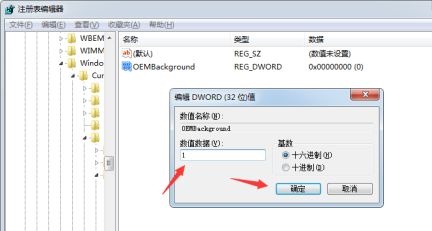
7、然后我们来到系统的“C:WindowsSystem32oobeinfoBackgrounds”位置,将之前准备的图片放进去即可。(如果没有对应的文件夹,手动新建就可以了)
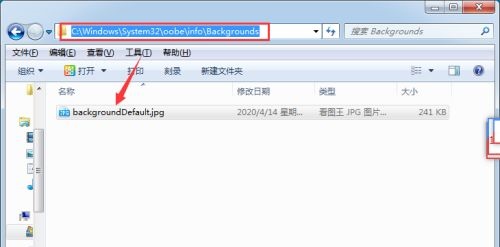
8、这样我们在开机时就可以看到自己更改的开机画面了。


 时间 2022-10-12 10:09:00
时间 2022-10-12 10:09:00 作者 admin
作者 admin 来源
来源 

 立即下载
立即下载




